A legjobb módszerek az adatok törlésére iPhone-on

Az iPhone több évig lassulhat. Előfordulhat, hogy az iPhone 7 elfogyott a téren, mint korábban valaha. Mi legyen a legjobb megoldás az adatok törléséhez iPhone-on? Különösen a dokumentumok és adatok, a gyorsítótárak, a rozsdás fájlok és így tovább. Ezek a fájlok nagy teret vesz az iPhone-ból, amelyet közvetlenül az iPhone-ból nem távolíthat el. Annak érdekében, hogy jobb tapasztalatot szerezzen az iPhone 7-ral, először mentenie kell néhány fontos fájlt az iTunes-ra vagy az iCloud-ra. Ezután törölje az összes adatot az iPhone-on, hogy optimalizálja a felhasználói élményt. A cikk bemutatja a legjobb módszereket az iPhone 7 megjelenítéséhez.
1 rész: Hogyan törölni az összes adatot az iPhone-on (Ultimate Solution)
Ha ellenőrizte az iPhone tárolóhelyét, akkor nagy helyet találhat a Dokumentumok és adatok vagy mások számára. De nem tudod az összes adatot törölni az iPhone-on, hogy több helyet szabadítson fel. Ami az ügyet illeti, alaposan tisztán kell lennie az iPhone számára, helyette visszaállíthatja az iPhone-t az iTunes vagy iCloud biztonsági mentés helyett.
Tipard iPhone Eraser legyen az a legjobb program, amely véglegesen törli az összes adatot az iPhone-on. A program képes eltávolítani a képeket, videókat, alkalmazásokat, valamint a gyorsítótárakat, a dokumentum- és adatfájlokat, a robbantó fájlokat és egyebeket. Van egy teljesen új iPhone a kiváló iPhone Cleanerrel. Itt van a részletes folyamat az adatok törléséhez az iPhone-ban a Tipard iPhone Eraser segítségével.
Indítsa el az iPhone Eraser programot
Töltse le és telepítse a programot a számítógépére. Ezután USB-kábellel csatlakoztathatja az iPhone-ta számítógéphez. Indítsa el az iPhone Eraser alkalmazást az iPhone tartalmának észleléséhez és beolvasásához.
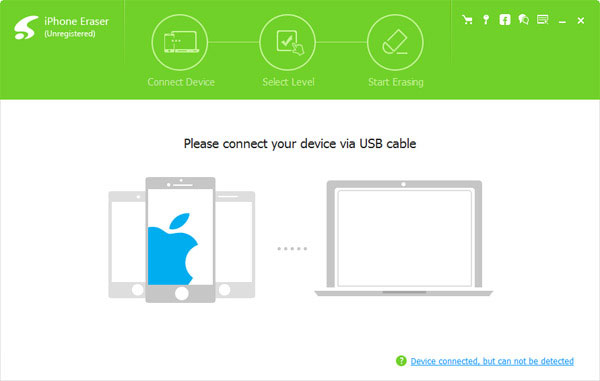
Állítsa be a törlési szintet
És akkor beállíthatja a törlési szintet. Ha az Alacsony szintet állítja be, egyszer felülírja az iPhone adatait. Kétszer írja felül a középszintet. És felülírja háromszor a magas szintet. Ha csak törölni szeretné az adatokat az iPhone-on, az Alacsony szintnek elégnek kell lennie.
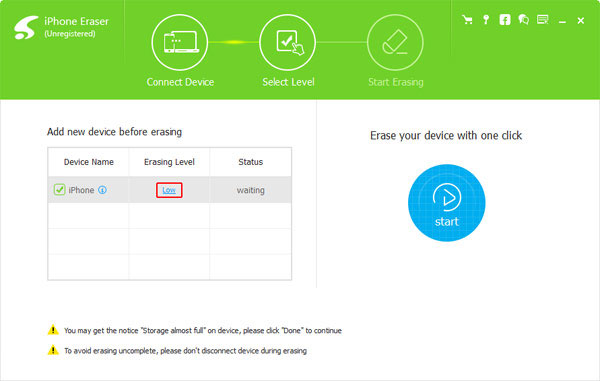
Törölje az adatokat az iPhone-on
És akkor csak a "Start" gombra kell kattintania az adatok törléséhez iPhone-on. Lehet, hogy értesítést kap a "Tárolás szinte teljes" eszközön, kérjük, kattintson a "Kész" gombra, hogy folytassa a folyamatot, hogy mély tiszta legyen.
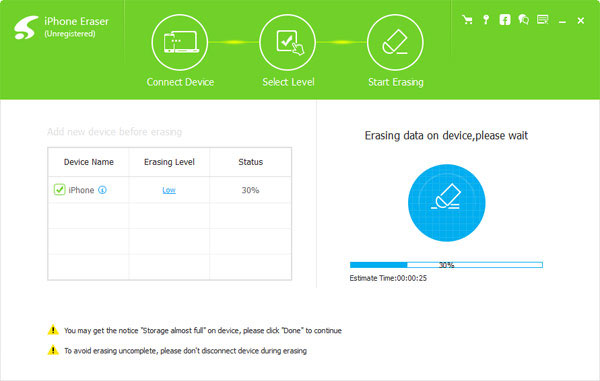
2 rész: Az adatok törlése az iPhone-on
Miután egy mély tiszta az iPhone, akkor mindig figyelni az iPhone tárolására. Néhány módszer az adatok törléséhez iPhone-on, különösen a gyorsítótárakra, a dokumentumokra és adatokra, a rozsdás fájlokra és másokra.
1 szakasz: Törölje a Safari Cache alkalmazást az iPhone-on
Mint fent említjük az iPhone-adatok felszámolását, a Safari Cache-nek fontos szerepet kell kapnia, amelyet figyelembe kell vennie. Csak jelentkezzen ki az összes webhelyről, kövesse a lépéseket a Safari gyorsítótár adatainak iPhone-on történő törléséhez.
Lépés 1: Menjen a "Beállítások" menüpontra, majd érintse meg a "Safari" elemet a görgetési listából.
Lépés 2: Ezután válassza az "Előzmények törlése és weboldaladatok" lehetőséget.
Lépés 3: A Safari adatok iPhone-on történő törléséhez érintse meg a "Történet és adatok törlése" elemet.
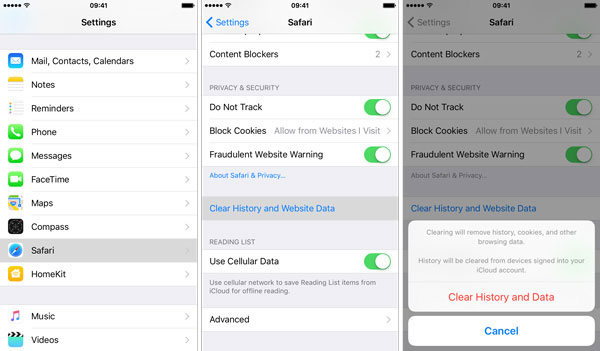
2 szakasz: Dokumentum és adatok törlése iPhone-on
Általában az egyszerű módszer, hogy törölje a dokumentumokat és adatokat az iPhone-on, eltávolítja és letölti az alkalmazásokat. Győződjön meg arról, hogy az alábbi folyamatot megelőzően biztonsági másolatot készített az iPhone-ról. Nézze meg az alábbi lépéseket.
Lépés 1: Érintse meg a "Beállítások" alkalmazást iPhone-ban.
Lépés 2: Lépjen az "Általános"> "Tárolás és iCloud használat"> "Tárolás kezelése"> "Tárolás" menüpontra.
Lépés 3: Ezután törölheti a Dokumentumok és adatok funkciót az iPhone-ban az alkalmazás törlésével.
Lépés 4: Ugyanazt az alkalmazást keresse az App Store alkalmazásból. Ezután töltse le újra az alkalmazást.
Lépés 5: Ellenőrizze a Dokumentum és adatterületet ugyanarra az alkalmazásra, amely sokkal kisebb lehet, mint az eredeti.
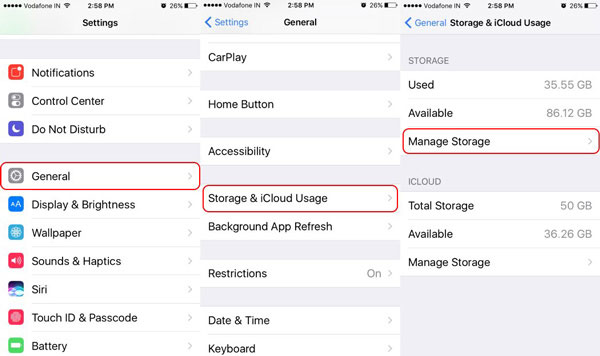
3 szakasz: Szabadíts fel a memóriaterületet iPhone-on
Van egy egyszerű folyamat, amely felszabadítja a memóriahelyet az iPhone-on, ha hosszabb ideig használta az iPhone-t. Alternatív módszernek kell lennie az iPhone memóriaadatainak törléséhez, és biztosítania kell, hogy elegendő hely álljon rendelkezésre.
Lépés 1: Tartsa lenyomva a "Sleep / Wake" gombot az iPhone tetején, amíg meg nem jelenik a "Slide to Power Off" üzenet.
Lépés 2: Ezután lecsúsztathatja a Slide to Power kapcsolót az iPhone kikapcsolására. Várjon néhány másodpercet az iPhone újraindításához.
Lépés 3: Fogja meg ugyanazt a billentyűkombinációt, hogy újraindítsa az iPhone-t, amíg meg nem találja az Apple logót a képernyőn.

4 szakasz: Törölje az iPhone beállításait és tartalmát
Ha csak elrontotta a Dokumentumok és adatfájlokat, a robbantó fájlokat és még sok más, akkor az iPhone összes adatait törölheti az iPhone összes törlési tartalma és beállítása opcióval. Csak nézze meg a megoldást az alábbiak szerint.
Lépés 1: Lépjen a "Beállítások"> "Általános"> "Alaphelyzet"> "Összes tartalom és beállítás törlése"> "Törölje az iPhone-t".
Lépés 2: Ha megkérdezi, adja meg a jelszót vagy az Apple ID jelszót annak megerősítéséhez, hogy az összes fájlt el szeretné távolítani az iPhone-ról.
Lépés 3: Ezután visszaállíthatja az iPhone-ta korábbi iTunes vagy iCloud biztonsági mentéshez, vagy akár új iPhone-ként is kezdheti.
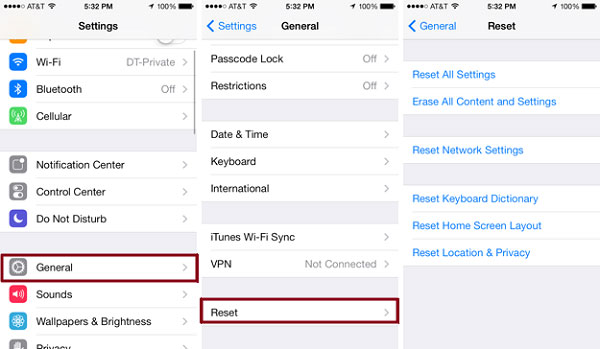
Következtetés
Ha az iPhone elfogyott a helyről, ismernie kell az adatok eltávolítását az iPhone rendszeren. Amikor az iPhone-ról töröl minden adatot az iPhone-ról, optimalizálja az iPhone lehetőségeit. Természetesen a cikk az iPhone-adatok törléséhez különböző módszereket is kifejt, például gyorsítótár fájlokat, dokumentum- és adatfájlokat stb. Csak ossza meg több információt az iPhone-adatok törlésével kapcsolatos aggályáról.







